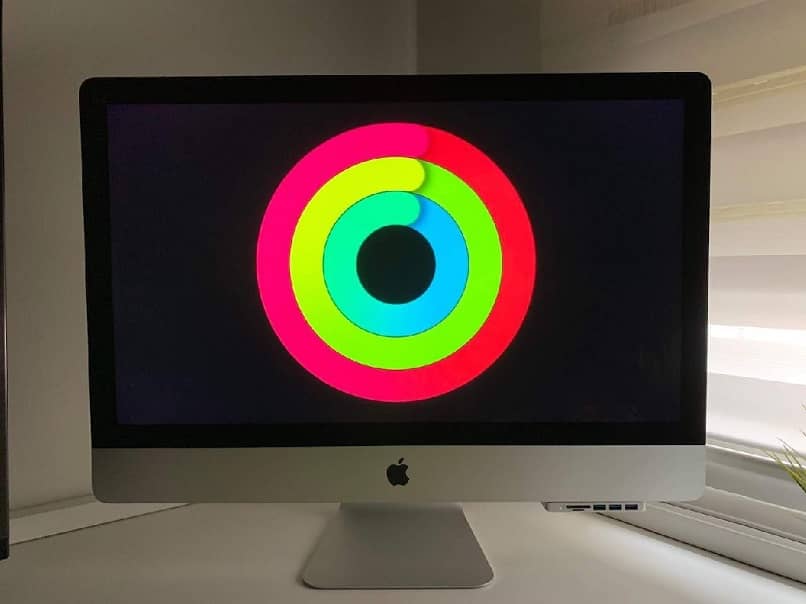
Você quer configurar seu Mac para exibir um protetor de tela? Bem, esta é uma das muitas configurações que podemos fazer, e até mesmo alterar a resolução da tela do seu Mac. Bem, aqui explicamos como mostrar um protetor de tela, e no final falaremos sobre um aplicativo que irá certamente interessa a você.
Como configurar seu Mac para exibir um protetor de tela
Selecione o tipo de protetor de tela
Os computadores da empresa Manzanita permitem configurar um protetor de tela, manualmente ou automaticamente após um período de inatividade. Para fazer isso, siga estas etapas:
- Vá para o menu Apple, selecione a opção “Preferências do Sistema” e clique em “Área de Trabalho e Protetor de Tela”.
- Selecione a caixa “Protetor de tela” localizada na parte superior da interface. Você pode selecionar a imagem que deseja que são mostrados como seu protetor de tela no menu lateral que aparece.
- Selecione um protetor de tela clicando nele e, em seguida, clique em “Visualizar” para ver uma amostra em tela inteira dele.
Se você quiser que seu protetor de tela mostre várias imagens e não apenas uma, selecione a caixa no canto inferior esquerdo. Em seguida, selecione um dos métodos de exibição; você pode escolher entre «Flutuante», «Origami», «Reflexões» ou Mosaicos.
Por outro lado, se você deseja exibir as imagens do seu computador, selecione a opção “Fonte” e procure suas fotos. Você também pode exibir vários slides dessas imagens.
Defina o tempo de espera
Agora é a hora de dizer ao seu Mac quando você deseja que o protetor de tela comece a ser exibido que você configurou. Para fazer isso, você pode usar o menu “Iniciar depois” para definir o tempo de espera, que pode ser de 5 minutos a várias horas. Se você não quiser que seja exibido, basta selecionar a opção “Nunca”.
Por outro lado, você pode definir o protetor de tela para exibir manualmente, isto é, quando você posiciona o ponteiro do mouse em um dos cantos. Para fazer isso, clique na opção “Cantos Ativos”, localizada na parte inferior direita da interface, e escolha a função que deseja executar.
Exigir uma senha após o início do protetor de tela
Se você quiser adicionar um pouco mais de segurança, você pode configurar seu Mac colocando uma senha forte depois que o protetor de tela começou que você configurou. Para fazer isso, abra o menu Apple e selecione “Preferências do Sistema” e clique em “Segurança e Privacidade”.
Em seguida, selecione a opção “Geral” e ative a opção que diz “Solicitar senha após iniciar o protetor de tela”. Dessa forma, toda vez que o aparelho entrar no modo de hibernação e começar a mostrar o protetor de tela, será necessário digitar a senha para utilizá-lo novamente.
Desligue a tela depois de um certo tempo
Embora um protetor de tela pareça bom, você deve saber que o mesmo continua a consumir bateria. Se você usa um MacBook e deseja economizar bateria, além de configurar o protetor de tela, pode definir um período após o qual a tela será desligada e o Mac entrará em repouso. Ou seja, depois de um certo tempo, ele primeiro mostrará o protetor de tela e depois de um tempo, ele entrará em hibernação.
Para configurar esta opção basta fazer o seguinte: 1) vá ao menu Apple, 2) vá em “Preferências do Sistema” e depois em 3) “Economizador de Energia”. Nessa interface, você pode definir o tempo de espera após o qual a tela será desligada. No entanto, se você quiser que o protetor de tela seja exibido, certifique-se de selecionar um tempo limite mais alto do que o protetor de tela.
Os melhores protetores de tela para Mac
Embora você possa definir uma imagem como protetor de tela em seu Mac, existem outras opções muito mais interessantes. A seguir, falaremos sobre um aplicativo que permite que você aproveite ao máximo esta função.
Fliqlo
Fliqlo é um aplicativo simples, mas muito útil, que permite que você faça do protetor de tela do seu Mac um relógio digital. Desta forma, quando o tempo que você definiu passar, o aplicativo exibirá um relógio digital totalmente funcional que indicará a hora, que você pode observar à distância.

Basta baixar o aplicativo de seu site e seguir os passos indicados para instale-o. Você pode ver os resultados incríveis na imagem acima.
Esperamos que as informações que acabou de ler sejam muito úteis para você. E não queremos sair sem avisar que você pode ocultar e mostrar a barra de ferramentas em seu Mac se desejar, esta é uma das muitas configurações que você pode fazer em seu PC.